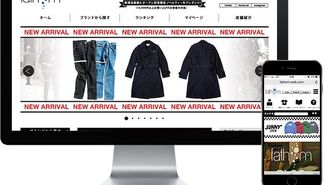OWLetでjQueryを使ってみよう!
この記事ではOWLetでのjQueryを使ったコンテンツの構築方法を紹介します。
ここではディレクトリを作成したり、画像やCSS、javascriptのファイルなどをアップロードすることができます。
ここでは「lib」というディレクトリを作成し、その中に、必要なjsファイルをアップロードしてみます。
図はアップロード後の状態です。
CSSや画像のアップロードが必用な場合も、ここでディレクトリを作成し、アップロードします。
アップロードしたファイルを読み込もう
次は、先ほどアップロードしたファイルを読み込みます。
画面左上の[レイアウト]をクリックすると、レイアウトの一覧が表示されます。
ここでは、「base」レイアウトで読み込みを行ってみます。
OWLetでは、レイアウトに親子関係を持たせることができます。親のレイアウトでjavascriptやcssのファイルを読みこませた場合、その設定は子供のレイアウトにも引き継がれます。
つまり全てのレイアウトで同じ設定をする場合は、親のレイアウトでファイルの読み込みを行い、特定のレイアウトのみで使用するファイルの場合は、子供のレイアウトで読み込みの設定を行います。
ファイルの読み込み設定を行いたいレイアウトまで進んだら、画面上部の[CSS/JS]をクリックすると、設定のためのタブが開きます。
ここでは一般的にHTMLファイルに書くとき同様に、CSSやjavascriptの読み込み設定を行えます。
コンテンツを実装しよう
ファイルのアップロード、読み込みまで完了したら、実際にコンテンツを構築します。
ここでは、通常のOWLetでの構築同様に「枠」パーツなどにjQueryで必要なclassなどを記載して構築をするだけです。
OWLetのテキストパーツを使えば、直接HTMLタグやjavascriptの記載を入れ込むことも可能です。
まとめ
以上で一通りの構築は完了です。
OWLetではこのように、jQueryなどを利用して手軽に高機能のサイトを構築することが可能です。つまり個人のスキルレベルが上がれば上がるほど、よりWEBサイトでの表現の幅が広がると言えます。
通常のOWLet構築に慣れてきた方は、ぜひ高機能なサイト構築にもチャレンジしてみてください!